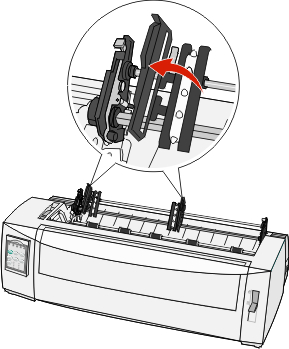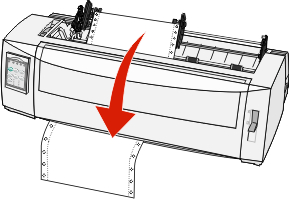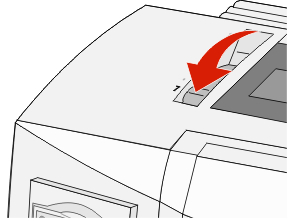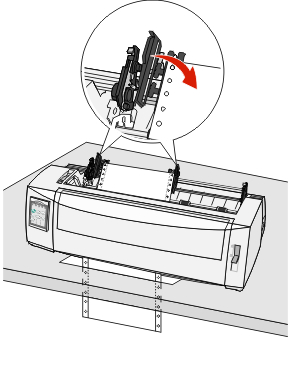Chargement de papier listing à l'aide du tracteur poussant
Vous pouvez charger du papier listing en utilisant quatre chemins de papier différents, selon que le tracteur poussant ou le tracteur tirant est installé. Le réglage par défaut de votre imprimante est avec tracteur poussant.
| Remarque : Si vous avez installé le dispositif d'alimentation automatique ou le chargeur du tracteur 2 en option, reportez-vous à la documentation fournie avec l'option afin d'obtenir des instructions sur le chargement du papier. |
Branchez le cordon d'alimentation de l'imprimante sur une prise de courant correctement reliée à la terre, puis appuyez sur Démarrer/Stop.
Vérifiez que le chemin du papier est libre.
Remarque : Si une feuille ou une enveloppe est chargée dans l'imprimante, appuyez sur la touche Chargement de papier pour l'éjecter. Réglez le curseur d'épaisseur en fonction du type de papier que vous utilisez.
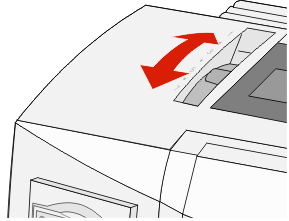
Soulevez le capot avant.
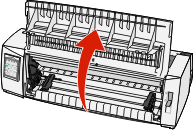
Abaissez le levier de sélection du papier sur la position
 .
.Relevez les leviers de blocage droit et gauche afin de déverrouiller les tracteurs.
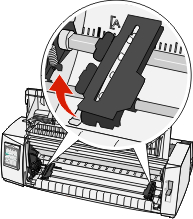
Ouvrez les trappes gauche et droite d'accès au tracteur, puis placez les perforations du papier sur la deuxième ou troisième butée des tracteurs.
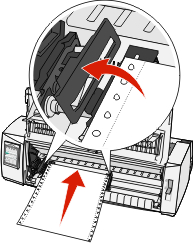
Remarques :
- Le cas échéant, ajustez le tracteur de gauche ou de droite à la largeur de la page.
- si le tracteur gauche reste à gauche de la butée du tracteur, le papier demeure dans la zone de détection du papier.
Refermez les trappes d'accès aux tracteurs (gauche et droite).
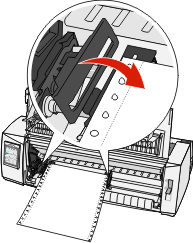
Déplacez le tracteur afin d'aligner la marge gauche du papier sur le symbole [A du plateau arrière.
Remarque : l'écart entre le symbole [A et le bord gauche du papier détermine la largeur de la marge de gauche. Abaissez le levier de blocage du tracteur gauche afin de maintenir le tracteur en place.
Ajustez le tracteur droit afin de tendre le papier et verrouillez le levier de droite.
Refermez le carter avant.
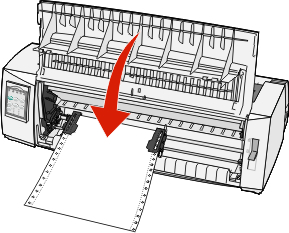
Appuyez sur Démarrer/Stop pour charger le papier jusqu'en début de page, puis mettez l'imprimante en ligne.
Remarques :
- Si la fonction Découpe auto est réglée sur Activé, l'imprimante déplace le papier jusqu'à la barre de découpe.
- Lorsque vous employez le tracteur poussant pour imprimer sur du papier listing, il se peut que l'espacement entre les lignes des premiers 1,5 pouce de la première feuille ne soit pas uniforme.